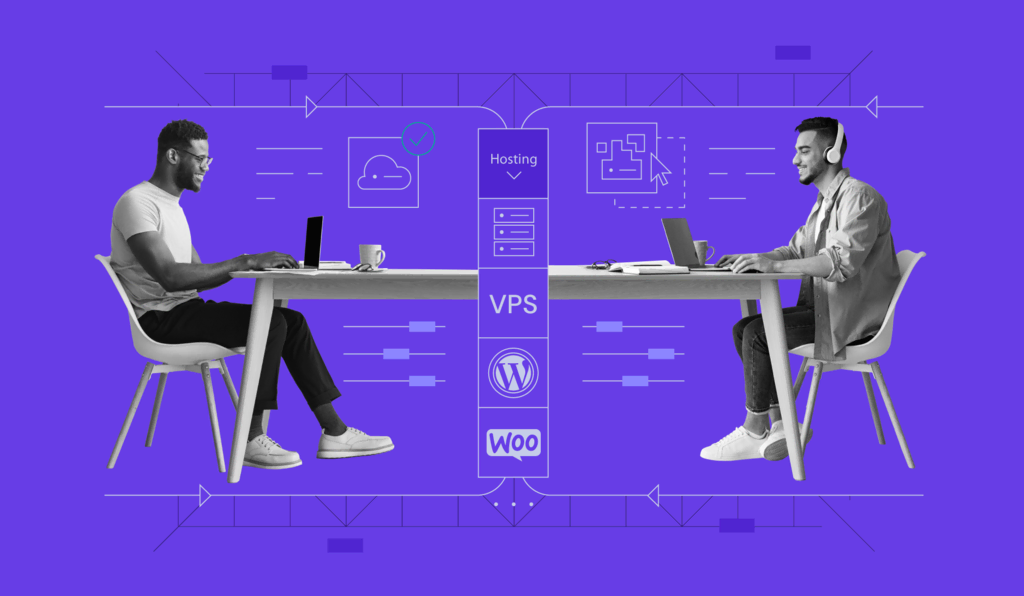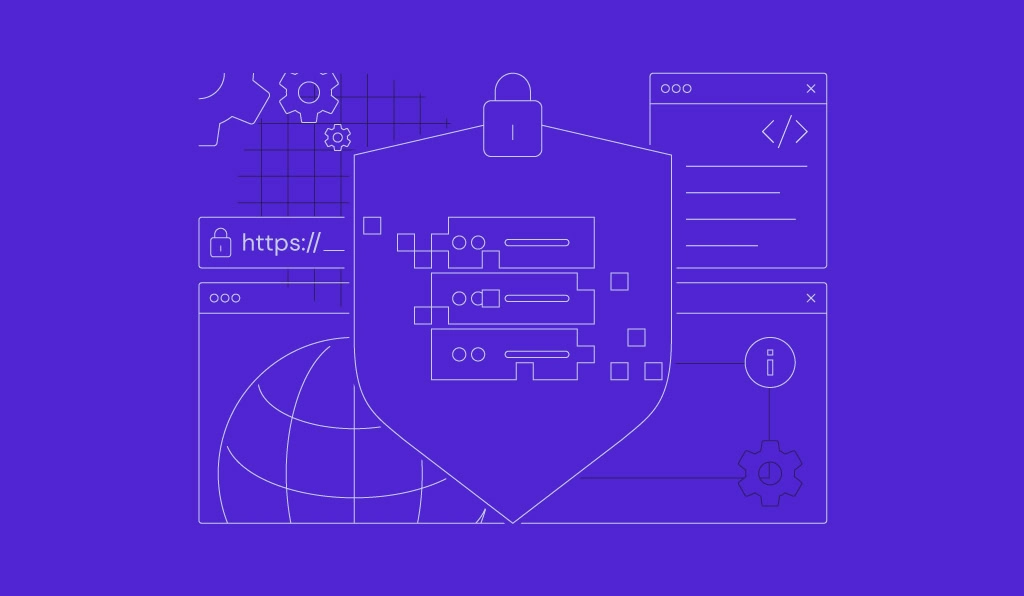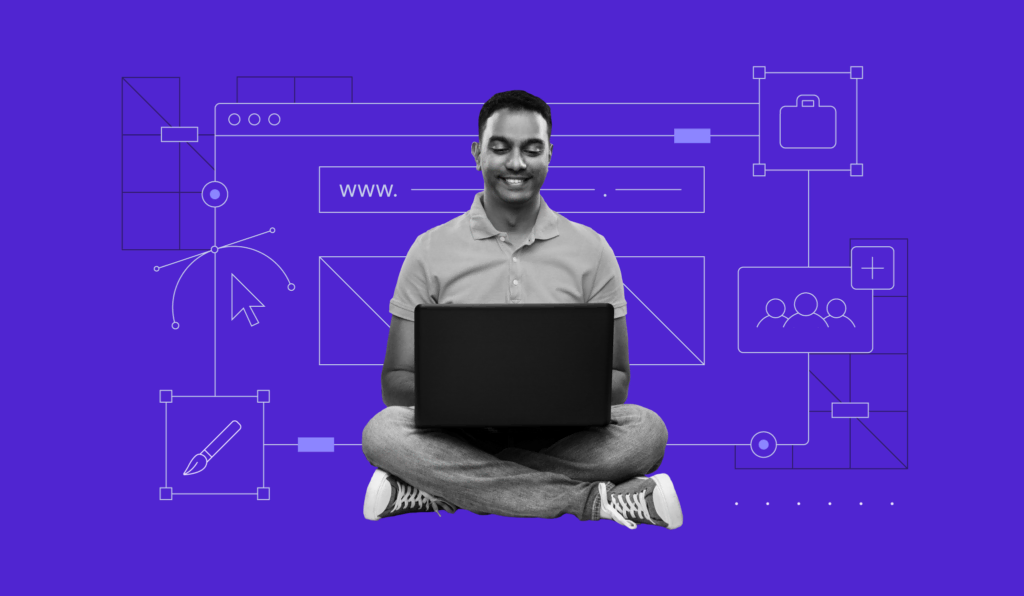Wie überträgt man Webhosting von einem Unternehmen zu einem anderen? 6 einfache Schritte
Wenn Sie feststellen, dass es an der Zeit ist, den Hosting-Anbieter zu wechseln, aber unsicher sind, wo Sie anfangen sollen, ist dies der richtige Artikel für Sie.
Ihre Website zu einem neuen Hosting-Service zu übertragen muss keine schwierige Aufgabe sein, solange Sie den richtigen Ansatz wählen.
Eine der Optionen besteht darin, Ihre Website manuell zu übertragen. Dies beinhaltet Verfahren wie das Herunterladen Ihrer Sicherungen und das Hochladen auf den neuen Server sowie das Verweisen Ihres Domainnamens.
Eine andere Möglichkeit besteht darin, beim neuen Webhoster um Unterstützung bei der Übertragung zu bitten. Wir empfehlen, wenn möglich diesen Weg zu gehen, da es der bequemste Ansatz für Anfänger mit begrenztem technischen Wissen oder beschäftigte Seitenbesitzer mit wenig freier Zeit ist.
Alternativ erklären wir für diejenigen, die eine WordPress-Seite betreiben, wie man mit einem Migrations-Plugin den Webhost wechselt.
In diesem Artikel zeigen wir, wie Sie das Webhosting von einem Unternehmen zu einem anderen manuell und mit einem Plugin übertragen können.
Inhaltsverzeichnis
Wie man Webhosting von einem Unternehmen zu einem anderen überträgt
Um Ihre Website manuell zu einem anderen Hosting-Unternehmen zu übertragen, führen Sie diese 6 Schritte aus:
- Kaufen Sie das neue Hosting
- Laden Sie Ihre Sicherungsdateien herunter
- Laden Sie die Datenbank Ihrer Website herunter
- Importieren Sie die Dateien und die Datenbank auf Ihr neues Hosting-Konto
- Verweisen Sie Ihren Domainnamen auf den neuen Server
- Überprüfen Sie Ihre Website, bevor sie online geht
Lassen Sie uns jeden einzelnen genauer anschauen.
1. Entscheiden Sie sich für neues Hosting
Bevor Sie tatsächlich eine Website zu einem neuen Hosting-Dienst verschieben, müssen Sie einen neuen Webhost auswählen. Idealerweise finden Sie ein Hosting-Unternehmen, das einen kostenlosen Site-Migrationsservice anbietet, um den Übertragungsprozess zu vereinfachen.
Denken Sie auch daran, dass der neue Webhoster Ihre Hosting-Erfahrung auf lange Sicht erheblich beeinflusst, nicht nur bei der Durchführung einer Migration. Es ist daher wichtig, diese langfristigen Faktoren zu bewerten, bevor Sie Ihre Entscheidung endgültig treffen.
Hier sind nur einige wichtige Aspekte, die Sie berücksichtigen sollten, wenn Sie ein Webhosting-Unternehmen auswählen:
- Zuverlässige Leistung. Wählen Sie einen Webhoster, der eine hohe Verfügbarkeit garantiert und regelmäßige Wartungsarbeiten durchführt.
- Sicherheit. Stellen Sie sicher, dass Ihr Webhoster klare und umfassende Cybersicherheitsstrategien hat, um Ihre Website und deren Daten sicher zu halten. Dazu gehören die Verwendung der neuesten Software und die Implementierung aktueller Sicherheitsmaßnahmen wie SSL-Verschlüsselung und sichere CDNs.
- Website-Erstellungstools. Wählen Sie einen neuen Webhost, der zahlreiche Plattformen unterstützt, unabhängig davon, ob Sie ein Content-Management-System (CMS) wie WordPress verwenden oder die Website von Grund auf neu programmiert haben. Stellen Sie also sicher, dass Ihr neuer Anbieter Tools anbietet, die die Integration erleichtern können.
- Umfassende Funktionen. Der Markt für Webhosting ist sehr wettbewerbsintensiv, suchen Sie also nach einem Dienstleister, der sich durch wertvolle Extras von der Masse abhebt. Dies kann Geld-zurück-Garantien, 24/7 Kundensupport und kostenlose Website-Übertragungen beinhalten.
- Benutzererfahrung. Suchen Sie nach einem neuen Webhoster, der eine großartige Benutzererfahrung mit einer intuitiven Oberfläche und gut gestalteten Tools bietet, wie zum Beispiel Hostingers hPanel.
- Preis-Leistungs-Verhältnis. Stellen Sie sicher, dass Sie sowohl die anfänglichen als auch die langfristigen Kosten eines Hosting-Anbieters bewerten. Finden Sie einen Anbieter, der skalierbare Tarife zu verschiedenen Preisen anbietet, damit Sie einen finden können, der Ihrem Budget entspricht.
Neben Ihrer Suche nach einem neuen Host, schauen Sie genau auf die Arten von Hosting-Plänen, die angeboten werden und die Ressourcen, die sie bereitstellen. Zum Beispiel sind hier einige der beliebtesten Hosting-Dienste, die Sie in Betracht ziehen sollten:
- Bei Shared Hosting teilen sich mehrere Websites einen Server und dessen Ressourcen. Es ist eine großartige Option für Anfänger mit kleinen Websites, die geringe Besuchermengen verzeichnen. Bei einem Shared Hosting führt Ihr Webhost Serverüberwachung, Aktualisierungen und Backups durch. Bei Hostinger bieten wir Premium und Business Shared Hosting Pläne an.
- Mit der Nutzung von VPS-Hosting erhält eine Website dedizierte Ressourcen von einer virtuellen Partition eines physischen Servers. Es ist eine ausgezeichnete Option für mittlere bis große Websites, die Leistungsstabilität und Ressourcenflexibilität benötigen. Bei Hostinger können Sie einen VPS mit unterschiedlichen Preisplänen mieten. Die Pläne der höchsten Stufe bieten umfassendere Funktionen und Ressourcen.
- Cloud-Hosting ist, wenn eine Website auf mehreren virtuellen oder Cloud-Servern läuft, anstatt nur auf einem physischen Server. Es ist ideal für vielbesuchte Websites mit hohem Datenverkehr, da Cloud-Hosting eine hohe Website-Verfügbarkeit bietet. Bei Hostinger bieten wir drei Cloud-Hosting-Pläne an: Cloud Startup, Professional und Enterprise.
- Managed WordPress Hosting richtet sich speziell an Websites, die auf diesem CMS erstellt wurden, und bietet spezialisierte Server und Ressourcen zur Optimierung von WordPress-Websites. Viele Pläne beinhalten auch eingebaute Plugins und Themes oder WordPress-spezifische Dienstleistungen, wie Unterstützung für Multisites. Wenn Sie nach WordPress Hosting-Diensten suchen, die alles oben Genannte enthalten, sollten Sie Hostinger in Betracht ziehen.
Profi-Tipp
Suchen Sie nach CMS-optimiertem Hosting abgesehen von WordPress? Schauen Sie sich die CMS- Webhosting-Pakete von Hostiger an! Alle Hosting-Pläne von Hostinger beinhalten eine 30-tägige Geld-zurück-Garantie, sodass Sie alles in Ruhe testen können.
Eine letzte Sache, die Sie tun müssen, bevor Sie eine endgültige Entscheidung treffen, ist, die Webhosting-Bewertungen zu überprüfen. Sie können sie auf beliebten Bewertungs-Websites wie Trustpilot, Google My Business oder direkt auf der Website des Anbieters finden.
Sobald Sie einen Hosting-Plan bei einem neuen Webhoster erworben haben, bitten Sie ihn, eine direkte Website-Übertragung zwischen den Servern durchzuführen, falls diese Option verfügbar ist.
Wenn Ihr neuer Host keine Migrationsdienste anbietet, müssen Sie eine manuelle Website-Übertragung durchführen, indem Sie den schrittweisen Anweisungen in den nächsten Abschnitten folgen.
2. Exportieren Sie die Sicherungsdateien Ihrer Website
Der erste Schritt zur manuellen Übertragung des Hostings besteht darin, eine vollständige Sicherung der Website zu erstellen und Ihre Website-Dateien zu speichern. Das Ziel hier ist es, dies auf dem neuen Hosting-Konto ohne Fehler oder fehlende Teile einzurichten.
Dies stellt sicher, dass, wenn Ihre Website auf dem neuen Hosting-Konto live geht, all ihre Inhalte, Plugins und Themes gleich bleiben.
Wichtig!
Es ist entscheidend, Ihre Website-Dateien oder Datenbank nicht zu ändern, sobald Sie sie heruntergeladen haben. Dies birgt das Risiko, die Struktur der Website zu beeinträchtigen, was zu Fehlern und defekten Links führen kann.
Sichern Sie Ihre Dateien über hPanel
In den meisten Fällen sollte das Control Panel Ihres alten Hosting-Kontos eine Option für den vollständigen Backup-Export anbieten, was der einfachste Weg ist, dies zu tun. Zum Beispiel hat hPanel eine Funktion, die es Benutzern ermöglicht, mit nur wenigen Klicks eine vollständige Sicherung zu erstellen.
Um Ihre Website-Dateien auf hPanel herunterzuladen:
- Greifen Sie auf Ihr hPanel zu, gehen Sie dann zu Dateien → Backups.
- Navigieren Sie zu Datei-Backups und klicken Sie auf Auswählen.
- Wählen Sie das aktuellste Datum im Dropdown-Menü aus und klicken Sie auf Download vorbereiten.
- Sobald die Dateien fertig sind, erhalten Sie eine Benachrichtigung, die Sie auffordert, diese herunterzuladen.
Sichern Sie Ihre Website-Dateien manuell
Wenn Ihr aktueller Provider keine einfache Backup-Funktion anbietet, müssen Sie ein manuelles Backup Ihrer Website durchführen. Bevor Sie fortfahren, stellen Sie sicher, dass Sie Zugang zu einem File Transfer Protocol (FTP) Client, wie FileZilla, haben, um die Dateien der Website herunterzuladen.
Zuerst verbinden Sie sich über einen FTP-Client mit dem FTP-Server. Heute werden wir FileZilla verwenden.
- In hPanel gehen Sie zu Dateien → FTP-Konten und sammeln Sie die FTP-Details Ihres Hosting-Kontos.
- Öffnen Sie FileZilla, gehen Sie zu Datei → Seitenverwaltung → Neue Seite.
- Setzen Sie Anmeldetyp auf Normal. Dann geben Sie die Details Ihres FTP-Kontos für Ihre Website ein:
- Host : Der Domainname Ihrer Website.
- Benutzer : FTP-Kontobenutzername.
- Passwort : FTP-Kontopasswort.
- Überprüfen Sie die Informationen und klicken Sie auf Verbinden, dann klicken Sie auf OK.
Zweitens, laden Sie die Dateien der Website auf Ihren lokalen Computer herunter.
- Auf FileZilla, unter Local Site, wählen Sie Desktop oder eine Datei auf Ihrem Computer aus, die Ihre Website-Dateien speichern wird.
- Klicken Sie mit der rechten Maustaste auf die ausgewählte Datei und wählen Sie Create directory and enter it. Benennen Sie dann dieses neue Verzeichnis – zum Beispiel „Website-Backup”. Dies wird der Ordner sein, in dem Ihre heruntergeladenen Website-Dateien gespeichert werden.
- Navigieren Sie zu Remote Site und finden Sie den public_html-Ordner Ihrer Website.
- Ziehen Sie den public_html-Ordner in den Website Backup Ordner.
- Warten Sie, bis der Download abgeschlossen ist.
Sie sollten nun den Ordner „Website Backup” mit den heruntergeladenen Website-Dateien auf Ihrem Computer-Desktop finden können.
3. Laden Sie Ihre Datenbanksicherungen herunter
Ebenso wichtig wie Ihre Website-Dateien ist deren Datenbank. Hier teilen wir zwei Methoden, wie Sie Ihre Datenbank sichern und herunterladen können – manuell und über hPanel.
Sichern Sie Ihre Datenbank mit hPanel
Genauso wie bei Dateien, navigieren Sie zu Ihrem hPanel’s Dateien Abschnitt und klicken Sie auf Backups. Um Ihre Website-Datenbank herunterzuladen:
- Navigieren Sie zu Datenbank-Backups und klicken Sie auf Auswählen.
- Wählen Sie aus, welche Backup-Daten heruntergeladen werden sollen, und klicken Sie dann auf Datenbanken anzeigen.
- Wählen Sie das neueste Sicherungsdatum aus und klicken Sie auf Download vorbereiten.
- Warten Sie auf eine Benachrichtigung, klicken Sie dann darauf, um die Datenbank herunterzuladen.
Sichern Sie Ihre Website-Datenbank manuell
Um diesen Schritt durchzuführen, benötigen Sie Zugang zu Ihrem phpMyAdmin, den Sie in der Systemsteuerung Ihres alten Hosting-Kontos finden können.
Um es zu zeigen, werden wir hPanel verwenden.
- Greifen Sie auf Ihr hPanel zu, gehen Sie dann zu Datenbanken → phpMyAdmin.
- Unter der Liste der aktuellen Datenbanken finden Sie Ihre Website-Datenbank und klicken auf phpMyAdmin aufrufen.
- Der phpMyAdmin-Bildschirm wird erscheinen. Wählen Sie hier alle Dateien aus, die Ihre Website-Datenbank bilden, und klicken Sie dann auf Export.
- Wählen Sie Quick für die Export method und SQL im Dropdown-Menü unter Format.
- Klicken Sie auf Go , um die gezippte Datei Ihrer Website-Datenbank im SQL-Format herunterzuladen.
4. Verschieben Sie die Dateien und die Datenbank zum neuen Host
Der nächste Schritt besteht darin, die Dateien und die Datenbank Ihrer Website manuell zum neuen Anbieter zu migrieren. Um dies zu tun, benötigen Sie Zugang zum FTP-Client Ihres neuen Hosting-Kontos.
Profi-Tipp
Da die Datenbankdateien im .zip-Format vorliegen, entpacken Sie die Dateien oder öffnen Sie die Zip-Dateien, bevor Sie fortfahren.
Um Ihre Website-Dateien hochzuladen:
- Verbinden Sie FileZilla mit Ihrem neuen Hosting-Konto und navigieren Sie zum public_html-Ordner in der Spalte Remote Site.
- In der Spalte Local Site suchen Sie den Ordner mit den Website-Dateien, die Sie hochladen möchten. In unserem Fall ist dieser Ordner Website Backup.
- Klicken Sie mit der rechten Maustaste auf den Ordner und wählen Sie Upload.
Um Ihre Website-Datenbank auf Hostinger hochzuladen:
- Öffnen Sie das hPanel Ihres neuen Kontos und navigieren Sie zu Datenbanken → MySQL Datenbanken.
- Erstellen Sie eine neue Datenbank, indem Sie den neuen Datenbanknamen, Benutzernamen und das Passwort in die entsprechenden Felder eingeben und auf Erstellen klicken. Notieren Sie sich diese neuen Anmeldedaten und stellen Sie sicher, dass Sie sie nicht vergessen.
- Gehen Sie zurück zu Datenbanken und klicken Sie auf phpMyAdmin. Finden Sie Ihre neu erstellte Datenbank und klicken Sie auf phpMyAdmin aufrufen.
- Auf der phpMyAdmin-Seite, klicken Sie auf den Tab Import , der sich oben auf der Seite befindet.
- Klicken Sie auf Choose File und wählen Sie die entpackten Datenbankdateien Ihrer Website zum Hochladen aus.
- Lassen Sie alle Einstellungen wie sie sind und klicken Sie auf Go.
Wenn Sie eine WordPress-Seite übertragen, müssen Sie wp-config.php mit Ihren neuen Datenbankdetails aktualisieren. Die Informationen sind in Ihrem Stammverzeichnis des Webhosting-Kontos verfügbar:
- Auf hPanel navigieren Sie zu Dateien → Dateimanager.
- Greifen Sie auf den public_html-Ordner zu, klicken Sie mit der rechten Maustaste auf die wp-config.php-Datei und wählen Sie Edit aus.
- Fügen Sie Ihre neuen Datenbankdetails in diese Codezeilen ein:
- DB_NAME – Datenbankname.
- DB_USER – Admin-Benutzername.
- DB_PASSWORT – Admin-Passwort.
- DB_HOST – Datenbank-Hostname. Dies ist normalerweise localhost, kann jedoch je nach Hosting-Anbieter variieren.
- Speichern Sie die Änderungen.
5. Verweisen Sie Ihren Domainnamen auf den neuen Server
Lassen Sie uns zusammenfassen, was wir bisher abgeschlossen haben. Sie haben jetzt einen neuen Host und haben die Dateien und die Datenbank Ihrer Website auf ein neues Konto übertragen. Sie haben auch Zugang zum Control Panel Ihres neuen Hosting-Kontos.
Nun haben Sie den letzten Schritt in Ihrem Hosting-Übertragungsprozess erreicht – Sie verweisen den Domainnamen Ihrer Website auf den neuen Server. Um dies zu tun, müssen Sie Einstellungen in Ihrem Domain Name System (DNS) aktualisieren. Sie können auch einen neuen Domainnamen kaufen, wenn Sie ihn ändern möchten, aber es ist immer eine gute Idee, den alten Domainnamen weiterhin funktionieren zu lassen.
Dies ist ein kritischer Schritt beim Wechsel des Webhosts. Wenn Sie den Domain Ihrer Website nicht auf den neuen Server richten, können Besucher Ihre Website nicht aufrufen.
Einfach ausgedrückt, übersetzt DNS die Domainnamen von Websites in IP-Adressen. Der DNS-Eintrag einer Website gibt im Wesentlichen Anweisungen an Webbrowser und informiert sie, wo sie Webseiten laden sollen.
Wenn Sie zu Hostinger wechseln, wissen Sie, dass Ihre Domain noch nicht korrekt zeigt, wenn oben in Ihrem hPanel eine Nachricht angezeigt wird, die besagt: „Ihre Domain verweist nicht auf Hostinger.”
Klicken Sie auf Mehr erfahren, um die Nameserver von Hostinger anzuzeigen, und wählen Sie dann Zum Tutorial gehen, um zu unserem Leitfaden weitergeleitet zu werden, der Ihnen zeigt, wie Sie Ihre Domain auf Hostinger verweisen.
Wenn Sie diese Pop-up-Nachricht nicht erhalten, folgen Sie den nächsten Schritten, um die Nameserver Ihrer Domain manuell über hPanel zu ändern. Dies wird den DNS-Eintrag Ihrer Website aktualisieren, um der neuen IP-Adresse zu entsprechen.
Zusätzlich können Sie eine Domainnamen-Übertragung initiieren, um Ihre Domain-Registrierung zu Ihrem neuen Anbieter zu migrieren. Beachten Sie jedoch, dass dieser Prozess Sie dazu verpflichtet, eine Gebühr für die Domainübertragung zu zahlen.
1. Finden Sie die neuen Nameserver
Ihr neuer Hosting-Anbieter hat normalerweise einen oder zwei Nameserver. Greifen Sie auf diese Informationen zu, indem Sie in Ihrem hPanel zu Hosting → Tarifdetails navigieren.
Zum Beispiel sind die Nameserver von Hostinger:
- ns1.dns-parking.com
- ns2.dns-parking.com
Notieren Sie sich diese Nameserver, da Sie sie in das Control Panel Ihres Domain-Registrars eingeben müssen.
2. Ersetzen Sie die alten Nameserver Ihrer Domain
- Melden Sie sich beim Domain-Registrar an, bei dem Sie die Domain der Website gekauft haben.
- Suchen Sie nach den Einstellungen, um die Nameserver der Domain zu konfigurieren. Es variiert je nach Registrar, aber oft finden Sie dies unter Domainverwaltung oder Domainübersicht.
- In Ihrem neuen hPanel-Konto gehen Sie zu Domains → [Ihr Domainname] → DNS / Nameserver und klicken Sie auf Nameserver ändern. Hier haben Sie zwei Möglichkeiten:
- Füllen Sie die Felder manuell aus.
- Wählen Sie Hostinger-Nameserver verwenden, um die standardmäßigen Nameserver von Hostinger zu verwenden.
- Klicken Sie auf Speichern.
Beachten Sie, dass es bei einer Diskrepanz zwischen der Anzahl der Nameserver, die Ihr neuer Host bereitstellt, folgende Tipps zu befolgen sind:
- Wenn Ihr neuer Host zwei Nameserver hat, aber Ihr Registrar vier Nameserver-Felder hat, geben Sie einfach die ersten beiden Felder ein und lassen Sie den Rest leer.
- Wenn Ihr Hosting-Anbieter drei Nameserver bereitstellt, Ihr Registrar jedoch nur zwei Nameserver-Felder hat, geben Sie einfach die ersten beiden Nameserver ein.
3. Warten Sie auf die DNS-Propagation
Nun ist es eine Frage des Wartens, bis die neuen Änderungen wirksam werden, was normalerweise einige Stunden dauert. Beachten Sie, dass es bis zu 48 Stunden dauern kann, bis sich DNS-Änderungen weltweit verbreitet haben.
Um den Prozess zu beschleunigen, können Sie Ihren DNS-Cache leeren. Dies ist besonders nützlich nach dem Übertragen von Hosting-Konten, um alle beschädigten oder veralteten DNS-Cache-Datensätze zu löschen.
Sie können überprüfen, ob die Domain Ihrer Website bereits auf die korrekten Nameserver verweist, indem Sie ihren DNS A-Eintrag überprüfen. Tun Sie dies, um zu sehen, ob Ihre Domain die gleiche IP-Adresse hat wie die, die von Ihrem neuen Hosting-Anbieter bereitgestellt wird:
- Greifen Sie auf das hPanel zu und finden Sie die IP-Adresse Ihres Hosts in der linken Seitenleiste. Notieren Sie diese.
- Dann gehen Sie zu Erweitert → DNS-Zonen-Editor.
- Unter der Typ-Spalte navigieren Sie zu A und überprüfen Sie den A-Eintrags-Wert Ihrer Domain unter Inhalt. Stellen Sie sicher, dass er den gleichen Wert hat wie die IP-Adresse, die von Ihrem Webhost angegeben wurde.
6. Test und Überprüfung
Nach dem Wechsel des Webhosts ist es wichtig, einige Tests durchzuführen, um sicherzustellen, dass alles ordnungsgemäß funktioniert, bevor Sie Ihre Website veröffentlichen.
In diesem Abschnitt gehen wir davon aus, dass Sie alle vorherigen Schritte erfolgreich abgeschlossen haben und dass die Domain Ihrer Website auf die Nameserver Ihres neuen Webhosts zeigt.
Schauen Sie sich jetzt um und überprüfen Sie, ob sowohl das Front-End als auch das Back-End Ihrer Website nahtlos funktionieren. Dies hilft auch dabei, Ausfallzeiten der Website zu vermeiden und Fehler zu identifizieren, damit Sie diese beheben können, bevor die Website online geht.
Auf Ihrem Hosting-Dashboard navigieren und erkunden Sie die verschiedenen Bereiche, um ein Gefühl für Ihr neues Control Panel zu bekommen. Stellen Sie sicher, dass alle Einstellungen entsprechend den Spezifikationen Ihrer Website konfiguriert sind, und vielleicht übertragen Sie sogar Ihre E-Mail-Konten zu Hostinger, während Sie dabei sind.
Browsen Sie durch alle Seiten Ihrer Website im Front-End. Stellen Sie sicher, dass alle Inhalte wie Bilder, Texte und Videos reibungslos und korrekt geladen werden. Überprüfen Sie auch, ob jede Funktion, wie Kontaktformulare, ordnungsgemäß funktioniert.
Wenn Sie keine Fehler finden, sind Sie offiziell mit dem manuellen Hosting-Übertragungsprozess fertig. Herzlichen Glückwunsch!
Andere Möglichkeiten, Ihre Website zu übertragen
In den folgenden Abschnitten werden wir behandeln, wie Sie Ihr Hosting mit einem Plugin übertragen können, wenn Sie eine WordPress-Website betreiben, oder indem Sie einen Migrationsservice von Ihrem neuen Host anfordern.
Übertragen Sie Ihre Website mit einem Plugin
Es gibt zahlreiche WordPress-Migrations-Plugins, die wir empfehlen, wie zum Beispiel All-In-One WP Migration und Duplicator. Obwohl die Funktionen bei jedem Plugin variieren, arbeiten sie alle daran, den Prozess der Website-Migration zu vereinfachen.
Die Verwendung eines Migrations-Plugins ist eine hervorragende Option für Anfänger und diejenigen mit wenig bis gar keinem technischen Wissen. Zum Beispiel ermöglicht Ihnen All-In-One WP Migration, Datenbanken, Dateien, Themes und Plugins mit nur wenigen Klicks auf einen anderen Server hochzuladen. Es bietet sogar eine Drag-and-Drop-Importfunktion, um den Übertragungsprozess weiter zu vereinfachen.
Ähnlich hat Duplicator eine Funktion, die es Seitenbesitzern ermöglicht, ihre Website auf einen anderen Host oder in einen anderen Staging-Bereich zu kopieren und zu klonen, ohne dass die Website ausfällt.
Dieses Plugin bietet auch eine Backup-Lösung, indem es Website-Dateien in ein .zip-Format bündelt, um Mobilität und Effizienz zu optimieren. Darüber hinaus verfügt es über eine Datei-Vorkonfigurationsfunktion, um Sicherungen und Übertragungen zu vereinfachen.
Hier ist ein Beispiel, wie Sie das Hosting für eine bestehende Website mit Duplicator übertragen können:
- Installieren Sie das Plugin auf dem WordPress-Dashboard Ihres alten Hosting-Kontos. Es gibt zwei Möglichkeiten, dies zu tun:
- Führen Sie eine manuelle Installation durch, indem Sie die .zip-Datei des Plugins herunterladen und sie auf Ihr Dashboard hochladen, indem Sie auf Plugins → Neu hinzufügen → Plugin hochladen klicken.
- Installieren Sie es über Ihr WordPress-Dashboard, indem Sie zu Plugins → Neu hinzufügen navigieren. Suchen Sie einfach das Plugin in dem Feld oben rechts auf dem Bildschirm und klicken Sie auf Jetzt installieren.
- Klicken Sie auf Aktivieren, sobald das Plugin installiert ist. Alternativ, aktivieren Sie das Plugin über Plugins → Installierte Plugins.
- Sobald es aktiviert ist, gehen Sie zu Duplicator → Pakete auf der linken Seitenleiste Ihres WordPress-Dashboards und klicken Sie auf Neu erstellen.
- Benennen Sie Ihr Paket und klicken Sie dann auf Weiter. Duplicator wird vor dem Übergang zum nächsten Schritt nach möglichen Problemen suchen.
- Sobald der Scan abgeschlossen ist, klicken Sie auf Erstellen , um Duplicator Ihr Paket erstellen zu lassen.
- Warten Sie, bis dieser Prozess abgeschlossen ist, und wählen Sie dann die Option Beide Dateien herunterladen, um eine Website-Sicherung .zip-Datei und eine installer.php-Datei auf Ihren Computer herunterzuladen. Sie werden Ihnen ermöglichen, die Website auf das neue Hosting-Konto hochzuladen.
Laden Sie als nächstes die .zip– und installer.php-Dateien in das Stammverzeichnis oder den public_html-Ordner Ihres neuen Hosting-Kontos hoch. Sie können dies über einen FTP-Client wie FileZilla tun, den wir in Schritt drei dieses Artikels behandelt haben.
Andererseits wird dieser Schritt viel einfacher, wenn Sie zu Hostinger wechseln:
- In hPanel, gehen Sie zu Website →Website importieren.
- Klicken Sie auf Datei auswählen und wählen Sie die Website-Sicherungsdatei .zip aus.
- Folgen Sie den gegebenen Anweisungen, um die Konfiguration und Durchführung der Migration abzuschließen.
Dieser Prozess extrahiert die Dateien Ihrer Website direkt in den public_html-Ordner, sodass Sie sich keine Sorgen über die zusätzlichen Schritte der manuellen Migration machen müssen.
Fordern Sie eine Migration von dem Support-Team Ihres neuen Hosts an
Der einfachste Weg, das Hosting einer Website zu übertragen, besteht darin, einen neuen Webhost zu wählen, der einen kostenlosen Migrationsdienst anbietet. Beachten Sie jedoch, dass nicht alle Hosting-Anbieter diesen Service anbieten und noch weniger ihn kostenlos zur Verfügung stellen.
Wenn Sie eine WordPress-Website betreiben, haben Sie mehr Glück, Hosting-Anbieter zu finden, die eine Website-Migration ohne zusätzliche Kosten anbieten. Für Nicht-WordPress-Seiten sinkt jedoch die Verfügbarkeit von kostenlosen Migrationsdiensten erheblich.
Zum Beispiel bietet Bluehost einen Migrationsservice für 149,99 US$ an, während DreamHost 99 US$ berechnet.
Bei Hostinger bieten wir Website-Migrationsdienste ohne zusätzliche Kosten für diejenigen an, die einen unserer Website-Hosting-Pläne kaufen.
Die Auslagerung Ihrer Website-Migration an uns erfordert nur drei einfache Schritte.
1. Melden Sie sich für einen neuen Webhosting-Plan an
Um eine neue Migration zu beantragen, benötigen Sie lediglich ein aktives Hosting-Konto. Also, stellen Sie sicher, dass Sie Webhosting bei uns kaufen und Zugang zu Ihrem hPanel Ihrer Website haben.
Alternativ können Sie die Migration während der Einrichtung Ihres neuen Hosting-Kontos im Anmeldeprozess anfordern.
Wichtig! Beachten Sie, dass wir derzeit keine Migrationsdienste für VPS-Hosting anbieten.
2. Beantragen Sie den Umzug beantragen stellen Sie die Website-Details bereit
Nach der Aktivierung Ihres neuen Hosting-Plans, melden Sie sich bei Ihrem hPanel-Konto an. Dann navigieren Sie zu Website → Website übertragen und klicken Sie auf Anfrage hinzufügen.
Wählen Sie hier das Control Panel aus, von dem Sie die Übertragung benötigen. Hostinger teilt diesen Abschnitt in drei Teile – WordPress, cPanel oder andere Control Panels.
Füllen Sie dann die Abschnitte mit Ihren Website- und Kontodetails aus. Diese beinhalten die Domain, zu der Ihre Seite migriert, Ihren vorherigen Hosting-Anbieter, den Benutzernamen und das Passwort Ihres Kontos.
Überprüfen Sie, ob die von Ihnen bereitgestellten Informationen korrekt sind, und klicken Sie dann auf Anfrage hinzufügen.
3. Warten und überprüfen
Nun ist es Zeit für die Spezialisten von Hostinger, ihre Arbeit zu erledigen. Sie können den Status Ihrer Anfrage auf der Seite Übertragungsanfragen überprüfen, auf der Sie sie ursprünglich eingereicht haben.
Während Sie auf diesen Prozess warten, beginnen Sie mit der Erkundung von hPanel, um sich auf Ihre neue Hosting-Erfahrung vorzubereiten.
Sie können auch unsere Wissensdatenbank durchsuchen und sich durch die vielen verfügbaren Hosting-Themen navigieren, oder unsere Kundenexperten für weitere Informationen kontaktieren.
Wie man Webhosting überträgt: Zusammenfassung
Ihre Website zu einem neuen Host zu übertragen ist keine komplizierte Aufgabe. In diesem Artikel haben wir Ihnen einige der verschiedenen Möglichkeiten gezeigt, wie Sie das Hosting migrieren können.
Die Optionen beinhalten es manuell zu tun, einen Migrationsservice von Ihrem neuen Host anzufordern, oder ein Plugin zu verwenden, wenn Sie eine WordPress-Seite betreiben.
Der einfachste Weg, das Webhosting zu übertragen, besteht darin, die Aufgabe an Ihren neuen Hosting-Anbieter auszulagern. Also, wenn Sie nach einem neuen Host suchen, stellen Sie sicher, dass Sie einen auswählen, der Website-Migrationsdienste anbietet.
Wir hoffen, dass dieser Artikel Ihnen bei Ihrem Hosting-Transferprozess geholfen hat. Wenn Sie Fragen haben, hinterlassen Sie bitte unten einen Kommentar oder kontaktieren Sie unser Support-Team.
Wie man Webhosting überträgt FAQ
Wie weiß ich, ob ich mein Webhosting übertragen muss?
Erwägen Sie einen Providerwechsel, wenn Sie häufige Ausfallzeiten, langsame Ladezeiten, unzureichenden Speicherplatz oder Bandbreite, unzureichenden Kundensupport erleben, oder wenn Ihrem aktuellen Host wichtige Funktionen für Ihre Website fehlen. Darüber hinaus kann es notwendig sein, zu wechseln, wenn Sie eine bessere Skalierbarkeit, mehr Kontrolle oder niedrigere Kosten benötigen.
Wie wähle ich eine neue Webhosting-Firma aus?
Bei der Auswahl eines Webhosting-Unternehmens sollten Sie Faktoren wie Zuverlässigkeit, Uptime-Garantien, Serverleistung, Skalierungsoptionen, Qualität des Kundensupports, Preisgestaltung, verfügbare Funktionen und benutzerfreundliches Control Panel berücksichtigen. Lesen Sie Bewertungen, vergleichen Sie Pläne und bewerten Sie die Bedürfnisse Ihrer Website, um eine fundierte Entscheidung zu treffen.